Nokia E72-smartphone er udstyret med et alfabetisk tastatur, så det er bedre egnet til at surfe på internettet end til stemmekommunikation. For at få en vellykket forbindelse til det globale netværk skal du konfigurere adgangspunktet (APN) korrekt.
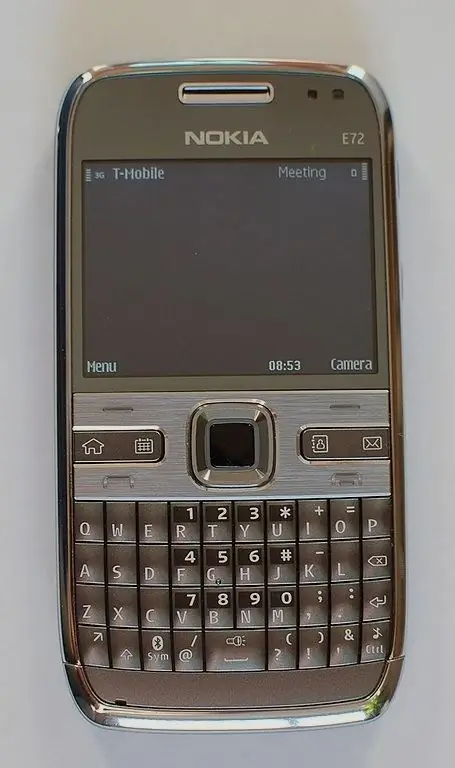
Instruktioner
Trin 1
Nokia E72-smartphonen har tilstrækkelig processorkraft til at se onlinevideoer, lytte til internetradiostationer. For at være i stand til fuldt ud at bruge disse funktioner skal du slutte din operatør til tjenesten med ubegrænset internetadgang. Mens du er på dit hjemmenetværk, kan du i stedet for at betale for hver megabyte data sendt og modtaget betale et let fast månedligt gebyr. Operatøren har ret til kunstigt at reducere hastigheden på dataudveksling med en betydelig intensitet af brugen af tjenesten, men dette påvirker ikke abonnementsgebyret på nogen måde. Husk, at tjenesten med ubegrænset adgang ikke påvirker omkostningerne ved Internettet ved roaming.
Trin 2
Åbn menupunktet "Værktøjer" - "Indstillinger" - "Forbindelser" - "Adgangspunkter". Måske oprettede telefonens firmware automatisk, når SIM-kortet blev registreret, tre prikker: “(Operatørnavn) GPRS-Internet”, “(Operatørnavn) GPRS-WAP” og “(Operatørnavn) MMS”. Slet punktet for WAP ved at trykke på den overkrydsede piletast til venstre på alfabetets tastatur (analogt med Backspace) og derefter bekræfte dit valg ved at trykke på joystickets centrale knap.
Trin 3
Vælg adgangspunktet "(Operatørnavn) GPRS-Internet", og kontroller derefter om APN-feltet er udfyldt korrekt. Tekstlinjen i dette felt skal begynde med ordet internet (med et lille bogstav), men aldrig wap.
Trin 4
Hvis der ikke er automatisk oprettede adgangspunkter, skal du åbne det menupunkt, der er angivet i trin 2, oprette et nyt punkt og derefter udfylde felterne som følger: for MTS - APN internet.mts.ru, login mts, password mts, for Beeline - APN internet.beeline.ru, beeline-login, beeline-adgangskode, til Megafon - internetadgangspunkt, gdata-login, gdata-adgangskode.
Trin 5
Start din telefons indbyggede browser. For at gøre dette, mens du er på Symbian-hovedskærmen, skal du holde nul-tasten nede, indtil programmet starter. Tryk på den venstre tast, vælg menupunktet "Indstillinger" - "Generelt", og kontroller derefter indholdet af feltet "Adgangspunkt". Det skal indeholde enten navnet på det punkt, du oprettede, eller ordet "internet".
Trin 6
Træk stikket til og tilslut din telefon igen. Prøv at gå online ved hjælp af den indbyggede browser. Kontroller også, om applikationerne nu er i stand til at gå online. Når du prøver at få adgang til WAN fra en Java-applikation, giver den virtuelle maskine dig mulighed for manuelt at vælge et punkt. Vælg den med navnet “(Operatørnavn) GPRS-Internet”. I Symbian-applikationer skal du indstille adgangspunktet manuelt via menuen. Placeringen af det tilsvarende emne i det afhænger af programmet.







